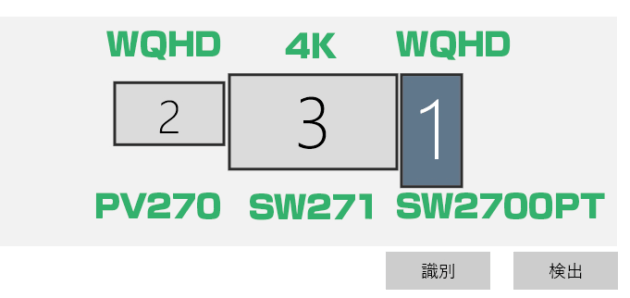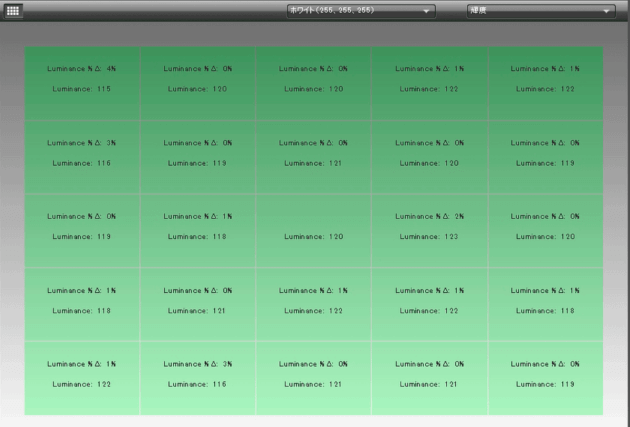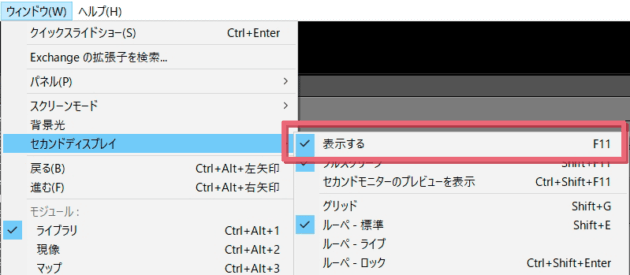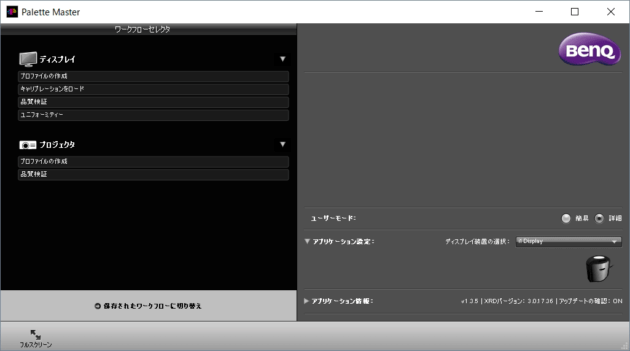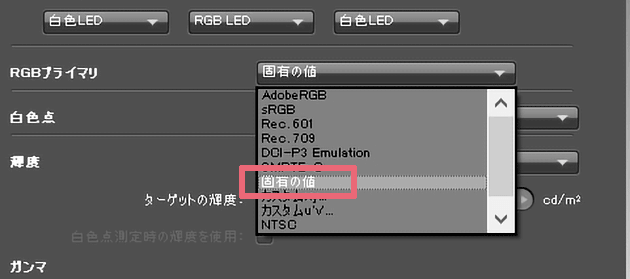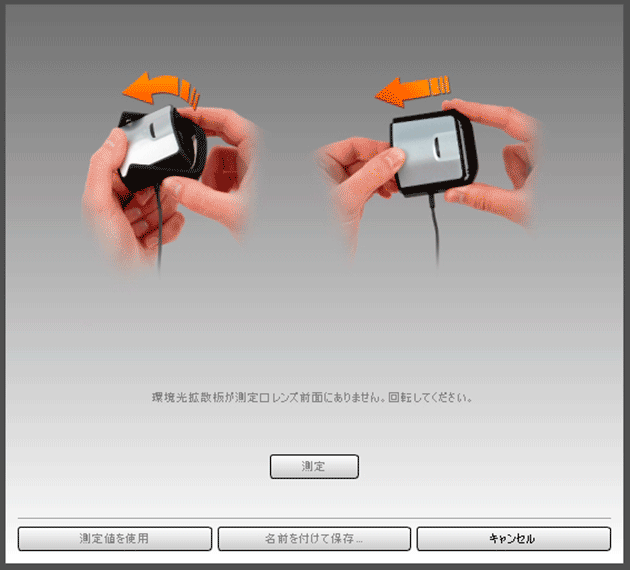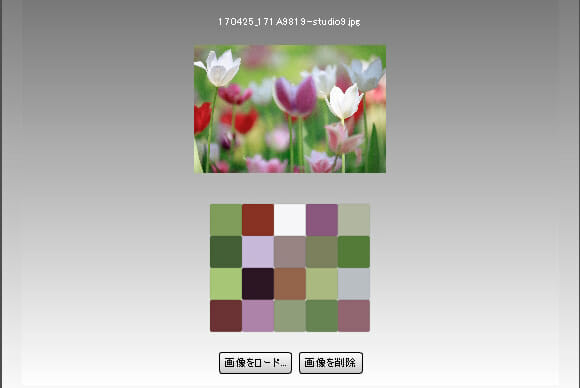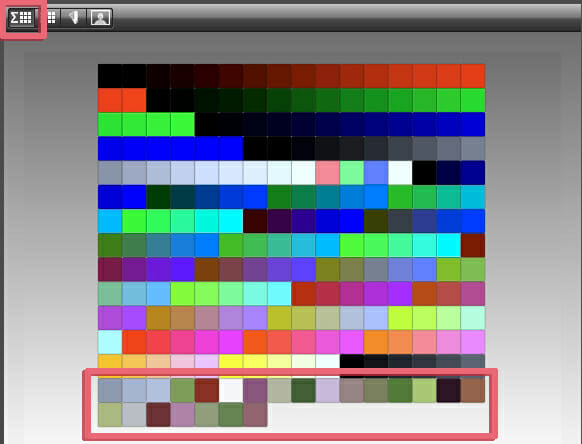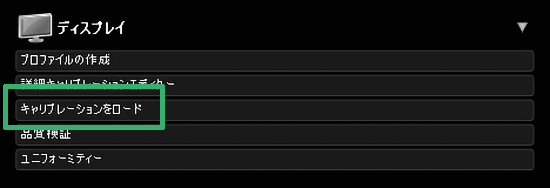BenQ最高峰の表示性能を誇るPV270
BenQの現行製品の中で唯一ユニフォーミティ補正回路を持ち、最高峰の表示性能を持つ27インチ広色域カラーマネジメントディスプレイのPV270。
AdobeRGB99%の色域で、ハードウェアキャリブレーション対応、WQHD(2560x1440)の高解像度かつ画面のムラもないし本格モニターフードも付属してくるというカラーマネジメントディスプレイとしては最高レベルの機能を有しながら、お値段10万円ほど(このレベルはちょっと前まで20~30万円してたんですよ)というコスパも光るナイスなディスプレイです。
今年(2018年)の夏に発売になってから私も自腹購入してかれこれ半年近く使っているということで、PV270を長期使用レビュー的な視点で見てみようと思います。これまで使ってみて良いと感じる所、ちょっと使いづらい所、SWシリーズとどっちがおすすめなのか?といったことなどをまとめてみますよ。
また、ちょっと分かりづらい純正キャリブレーションソフトの「Palette Master」と「Palette Master Element」の違いについてもまとめてみました!
*本記事はBenQさん提供のタイアップ記事です
PV270を半年使って感じた良い所、イマイチな所
まずはPV270を約半年ほど使って感じたところをまとめてみたいと思いますが、基本的な機能やファーストインプレッションは下記記事にかなり詳しくまとめていますので、はじめての方はまず前回記事を読んでみることがおすすめです。
ハードウェアキャリブレーションの方法などYouTubeで動画レビューもやってますよ!
まずは私の作業環境から
使用インプレッションを書く前にまずは前提条件というか、私がPV270を普段どのように使っているかについてまとめてみましょう。
SW271(27インチ 4K)のサブとして使用
現在私の作業環境のメインディスプレイはBenQの27インチ4KカラーマネジメントディスプレイのSW271です。レビューは下記記事からどうぞ。
PV270はサブディスプレイとして使用中で、さらにサブのサブとして同じくBenQ 27インチWQHDのSW2700PTを使っています。中央にSW271、左にPV270、右に縦位置でSW2700PTという27インチ3枚という贅沢な布陣で使っています。
なぜ表示性能に優れるPV270をメインで使わないかというと、私の場合は写真編集の他にこうして記事を書いたり、エクセルを使ったりと様々な用途でPCを使うため、メインディスプレイは解像度が高い4Kディスプレイの方が作業効率が高いからです。
SW271もユニフォーミティ補正を除けばカラーマネジメントディスプレイとして十分な性能を持つため悪くないですし。
そんな私が半年ほどPV270を使って感じた点を簡単にレビューしてみようと思います。
PV270の良い所
ユニフォーミティ補正がやっぱり良い
やっぱり輝度ムラ補正が効いているディスプレイは気持ちいいです。約半年使った私のPV270のユニフォーミティチェックしてみましたが、購入時と同じ程度に均一性が保たれています。ほとんどのエリアで中心からの輝度ズレが2%以内で、一番大きい左上で4%という結果(測定の誤差は±2~3cd/m2程度ある)。
SW271はユニフォーミティ補正が入っていないので、端の方は中心から15%くらい輝度が落ちてしまうんですね(といっても大きなディスプレイでは通常の輝度落ちレベルかと)。
多くの人がお店に並んでいる普通のディスプレイの周辺光量落ちが気にならないように、SW271でも個人的には通常の作業時に周辺光量落ちが気になることはほとんどないのですが、2枚のディスプレイを並べて見てみるとやっぱり違いはあって、PV270の方が全体がシャキッと見える感じがして安心感があります。
私の場合、Lightroomで写真の現像をするときはデュアルディスプレイモードにしておき、サブのPV270は一覧表示(グリッド表示)と大きな写真の表示(ルーペ表示)を切り換えながら使う感じで、厳密に確認したい場合はPV270側に写真を大きく表示させて見るみたいな使い方をしています。
サブディスプレイのグリッド表示とルーペ表示はそれぞれ「Shift+G」、「Shift+E」で切り換えられるので覚えておくと便利ですよ。
こうしておくとツール群がいっぱい表示されるメインディスプレイは広い4Kで行い、詳しく確認したい場合は表示性能に優れるサブのPV270を使うといったワークフローが出来るわけです。
Palette Masterが高機能
PV270には「Palette Master」というBenQとX-riteが共同開発したキャリブレーション用ソフトが付属します。これが高機能なんですね。
同じカラーマネジメントディスプレイのSWシリーズに付属するキャリブレーション用アプリケーションは「Palette Master Element」という簡易的なアプリです(それでも普通にキャリブレーションするなら十分だけどね)。
よくある「Palette Master」の機能限定版が「Palette Master Element」というような位置づけではなく、この2つのアプリケーションは全く別モノになります。
「Palette Master」ではキャリブレーション時に環境光の白色点を測定して、それに合わせたディスプレイの調整を行えたり、測定パッチを非常に多く設定できたり、過去のICCプロファイルを読み込ませて(ロードして)ディスプレイに反映させたりと「Palette Master Element」より一歩進んだ調整が可能なのが良いところ。
「Palette Master」と「Palette Master Element」の詳しい機能比較はこのあとまとめて紹介しますね。
電源ON時の復帰が早いので安心できる
ディスプレイは電源を入れてから色が安定するまでに20~30分は必要だと言われますが、PV270は公式で電源投入後5分で安定すると言われてます。
仕事を始める時もちょこっとメールチェックしている間に色が安定してくれるので安心して作業が進められるのが良いところ。まぁ、メインのSW271も電源投入後数分経てば私の目にはほとんど安定しているように見えるのですが、そこのお墨付きをもらえているということは安心感あります。
ちなみにズボラな私は仕事用PCの電源は24時間常時入れっぱなしで、ディスプレイ電源も基本は入れっぱなしです。自宅兼事務所で部外者が立ち入ることもないので寝るときも出かける時もPCそのまんま放置してるんですね。(あまり褒められたものではない。。)
ただ、ディスプレイは使えば使うほどに色がズレていくので、PC側で2~3時間何も作業していなければ自動でディスプレイ電源が落ちる設定にしています。この時、PV270に限らずSWシリーズもディスプレイ側の「自動電源オフ」をオフにしておけばディスプレイ側はスタンバイ状態にいてくれるので、仕事を始める時はマウスをチョロチョロ動かしてディスプレイを「起こす」だけでOKなので楽ちんです(笑)
PV270のイマイチなところ
Palette Masterのバグがいまだに残っている
前回のレビューでも書いたのですが、Palette Masterにはいくつかバグが残っていてまだ解決されていません。
大きいのはPalette Masterの詳細キャリブレーション時に色域を「固有の値」(ディスプレイの最大色域)で設定するとなぜだか6500KのsRGBでキャリブレーションされてしまう問題。(Windows版 ver1.3.5)
Palette Masterは簡易モードでも詳しくパラメータをいじれるので、そちらでやってしまえばほとんど問題ないのですが、詳細モードで使えるいくつかの設定が使えない状態です(色域が固有の値でなければ使えるはず)。
このバグの問題は何事もなかったかのように普通に誤った設定でキャリブレーションが進んでしまうことなんですよね。sRGBになるので慣れてる人はすぐおかしいと気付くと思うのですが、初心者だとおかしいと気付かずに使い続けてしまう可能性が出てきます。
ほとんど使う事はないと思いますが白色点をu'v'で選択しようとするとアプリが落ちてしまうバグも。
この辺のアプリ開発の足の遅さは気になってしまいます。
複数のBenQディスプレイを使ってると干渉する
これはPV270というよりはBenQディスプレイに関する問題なのですが、私のように複数のBenQのカラーマネジメントディスプレイをPCとUSB接続していると、キャリブレーション時にディスプレイの認識がおかしくなることがあります(通常使用時は大丈夫)。
公式でもキャリブレーションするときはディスプレイとのUSB接続を1対1にすることが推奨されており、キャリブレーションするたびに他のディスプレイのUSBケーブルを抜かないといけないんですね。これは結構面倒です。
PCの裏に直接繋いでしまうと大変なので、私の場合はデスク上にUSBハブを置き、手元でケーブルを抜き差しできるようにしています。
同じメーカー同士なんだからこの辺うまく処理してくれると嬉しいですね。もちろん、1枚だけ使用する場合は気にせず常時接続しっぱなしでOKです。
結局PV270とSWシリーズ、どっちが良いの?
ということで、初回レビューの時とだいたい同じ評価となり、表示性能にはとても満足しているPV270です。
ここで問題なのはこれからカラーマネジメントディスプレイを買おうと思っている人が結局何を買えば良いのかという話です。BenQには27インチのカラーマネジメントディスプレイだけで、PV270、SW271、SW2700PTの3機種ラインナップされているから。
ディスプレイの使い方は人それぞれではありますが、この3機種すべてを使う私が考えるおすすめを少しまとめておきましょう。
PV270がおすすめな人
これはもうシンプルにできるだけ高い表示性能が欲しい人。写真や動画の編集などクリエイティブ作業がメインなら、10万円ちょっとと少し値は張りますがPV270を買って損は無いと思います。
ムラが非常に小さく画面の隅々まできちんと正しい色を見ることができるディスプレイは使っていて快適。キャリブレーターさえあれば細かな設定や検証を行うことが出来ます。
4Kに比べれば粗いWQHD(2560x1440)ですが、一般的な用途ではまず問題になることはない滑らかさを体感出来ると思います。
SW271がオススメな人
27インチ 4K、広色域というスペックのSW271はとにかく画面を広く使えることが快適です。お値段13.8万円程度。
普通の27インチ4Kディスプレイは世の中にいろいろありますが、広色域でハードウェアキャリブレーションができる4K 27インチは他にDellのUP2718Qくらいでしょうか。めちゃレアな存在なのです。
私の様に写真編集も動画もやるし、記事を書いたり資料を読んだり、4Kでゲームまでしたいと何でもやりたい人におすすめです。PV270にはないOSDコントローラーも付属するので、手元で素早くディスプレイの設定を変えられるのも良いです。
一度なめらかな4Kを体感すると、もう他のディスプレイには移りたくないという良さがあるんですね。ベゼルがかなり薄いのもスタイリッシュでステキです。
一方で、さっきも言ったとおり、周辺の光量落ちはそれなりにあるので厳密な作業をしたい場合は表示性能を優先してPV270を選ぶのも良いでしょう。
BenQ カラーマネージメントモニター ディスプレイ SW271 27インチ/4K UHD/HDR対応/IPS/DP,HDMI,USB Type C搭載/遮光フード付/AdobeRGB/写真編集用
SW2700PTがオススメな人
27インチ WQHD(2560x1440)とPV270とほぼ同じスペックで、6万円台という今まで考えられないコスパを実現したディスプレイです。
PV270との大きな違いはユニフォーミティ補正機能とPalette Masterでしょうか。この機種も周辺の輝度落ちがありますが、私の個体ではSW271ほど大きくなく表示性能は良好です。これにもOSDコントローラーが付いてくるので手元でパチパチと設定を切り換えながら作業できるのが良いところ。
表示性能をとるかお値段を取るかという判断になってくると思います。
一般的な写真編集であれば十分な機能なので、もし予算が10万円程度なら頑張ってPV270を買うより、SW2700PTとi1 DisplayPro(キャリブレーター)をセットで買うことをおすすめします。
BenQ カラーマネージメントモニター ディスプレイ SW2700PT 27インチ/WQHD/IPS/DisplayPort,HDMI,DVI搭載/遮光フード付/AdobeRGB/写真編集用
---
27インチ、4K、広色域、ユニフォーミティ補正のすべてが盛り込まれたディスプレイは執筆時点では私の知る限り市販されていないので、自分の用途に応じて優先度の高い機能が入ったものを選ぶと良いでしょう。
あれもこれも欲しいという場合は私の様にデュアルやトリプルディスプレイ環境にすると良いですよ(笑)
Palette MasterとPalette Master Elementの違いとは?
最後にたぶん調べてもどこにも載っていないBenQのキャリブレーション用ソフトPalette MasterとPalette Master Elementの違いを紹介しておきましょう。
表にまとめてみました。こんな感じです。
「○ / ×」という表記は「詳細モード / 簡易モード」と読んで下さい。この場合は詳細モードなら選択できるけど、簡易モードでは使えないよよいう意味です。
| Palette Master (詳細 / 簡易) | Palette Master Element (詳細 / 簡易) | ||
|---|---|---|---|
| ターゲット色域選択 | AdobeRGB | ○ / ○ | ○ / × |
| sRGB | ○ / ○ | ○ / × | |
| DCI P3 | ○ / ○ | ○ / × | |
| Rec.709 | ○ / ○ | ○ / × | |
| パネルネイティブ | △ / ○* | ○ / × | |
| その他 | 3種類 | 0種類 | |
| 任意指定 | ○ / ○ | ○ / × | |
| 白色点 | プリセット | ○ / ○ | ○ / ○ |
| 任意(K) | ○ / ○ | ○ / × | |
| 任意(xy) | ○ / ○ | ○ / × | |
| 任意(u′ v′ ) | △ / △* | × / × | |
| 環境光測定 | ○ / ○ | × / × | |
| 輝度 | プリセット | ○ / ○ | × / ○ |
| 任意(cd/m2) | ○ / ○ | ○ / × | |
| 環境光測定 | ○ / ○ | × / × | |
| ガンマ | 任意 | ○ / ○ | ○ / × |
| コントラスト | 任意 | ○ / ○ | ○ / × |
| ブラックポイント 指定 | ○ / ○ | △ / ×* | |
| プロファイル形式 | バージョン指定 | ○ / × | ○ / ○ |
| プロファイルタイプ | ○ / × | ○ / ○ | |
| パッチセット | サイズ指定 | ○ / × | ○ / ○ |
| スポットカラー | ○ / × | × / × | |
| 写真から指定 | ○ / × | × / × | |
| ユニフォーミティ補正 | ○ / ○ | × / × | |
| 結果をプリセットで保存 | ○ / ○ | ○ / ○ | |
| 品質検証 | ○ | ○ | |
| キャリブレーション後に RGBCMYを微調整 | ○ | △* | |
| ICCプロファイル のロード | ○ | × | |
| ユニフォーミティ測定 | ○ | × | |
| 対応キャリブレーター | X-rite | X-rite / Datacolor |
*ターゲット色域パネルネイティブについて:仕様上使えるけどバグで使えない
*白色点のu′ v′ について:仕様上使えるけどバグで使えない
*ブラックポイント指定について:Palette Master Elementでは相対と絶対零度から選択。詳しくは過去記事をどうぞ。
*キャリブレーション後にRGBCMYを微調整:Palette Master Elementではできないが、SW271などはディスプレイメニューから調整可能
Palette Masterの出来る事がかなり多い
こう比較してみるとPalette Masterの方が出来る事が多いことが分かります。はじめにも言ったとおり両者はまったく別のアプリケーションですが、Palette Masterはほぼ上位互換と言ってよい機能を備えていますね。
Palette Masterにある特殊な機能についてもう少し補足しておきましょう
環境光を測定した値を使える
嬉しいのがこの機能。i1 DisplayProを使って環境光の色温度や輝度を測定し、その値に合わせてディスプレイをキャリブレーションできる機能。プリントをする場合は環境光とディスプレイの色を合わせるとマッチング精度が上がるため重宝します。
写真からパッチセットを追加できる
Palette Masterはキャリブレーションで使うカラーパッチを118~462色の間で選択できますが、さらに特定の画像からパッチを20色追加できます。例えば下のような感じ。
基本的には標準のパッチセットで十分だと思いますが、人肌だとかより精度を高めたい色がある場合はその写真から追加パッチを作成してキャリブレーションすると良いと思います。
実はこの機能、この記事を書きながらこんなのもあるんだ!と思った機能だったりします。
ぜひ使ってみたいのですが、この機能は詳細モードでしか使えないため、前述の色域「固有の値」バグの影響で使えません。。色域をAdobeRGBに指定するなら使えるはず。
過去のICCプロファイルをディスプレイにロードできる
PV270はキャリブレーション結果を2つまでしかディスプレイに保持できません(SW271は3ついける)。ただ、Palette Masterで作成したICCプロファイルをディスプレイにロードすることでいつでも好きな設定を使う事が可能になっているのです。
ロードには少し時間がかかるので、パパッと切り換えられる訳ではありませんが、新しくキャリブレーションし直すよりもずっと早く設定変更が可能です。これを知っておけば2つまでしか保持できなくてもまぁいいかという気持ちでいられるかと思います。
ただし、ディスプレイ側の経時変化もあるのであまりにも昔のプロファイルを読み出しても狙った色にならない可能性があるので注意。
ぜんぶPalette Masterでやりたいよね
ベースがX-rite i1 Profilerだけあって出来る事は本格的。(ただしi1以外のキャリブレーターは使えない。。)
もし出来る事ならSWシリーズもすべてPalette Masterでキャリブレーションしたいくらいです。
まとめ
ということでBenQ PV270の長期使用レビューをしてみました。蓋をあけてみると結局初回と言ってること変わらねーじゃないかと言われそうですが、そうなんです(笑)
使い始めに感じた良いところがしばらく使っても良いままということは製品として安定感があるわけでポジティブなことですよね。(一方、イマイチだったソフトのバグもそのままなんですが。。)
BenQのカラーマネジメントディスプレイはラインナップが増えてきて、これからカラマネをはじめようとする人にとっては何を選べばいいの?と迷ってしまうこともありますが、PV270に関しては「ユニフォーミティ補正」が必要かどうか、それだけ考えれば良いと思います。
必要がなければSW2700PTで十分だし、ちょっと欲張って解像度の高いSW271を選ぶというのもアリだと思います。
みなさまのモニター選びの参考になれば幸いです。
提供、取材協力:ベンキュージャパン株式会社(http://www.benq.co.jp/)